Wohin gehen Screenshots auf PC oder Mac? Hier sind die Antworten
Wenn Sie einen Computer verwenden, können Sie ganz einfach mit einem Screenshot alles festhalten, was Sie möchten. Wohin werden die Screenshots jedoch nach der Erstellung gespeichert?
Das verraten wir Ihnen in diesem Beitrag.
Sie können der Schritt-für-Schritt-Anleitung folgen, um den Speicherort für die Screenshots auf Windows- und Mac-Computern zu finden.
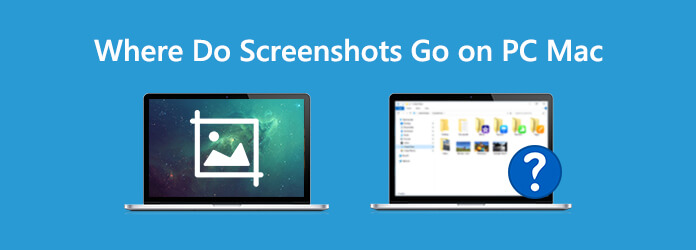
Wo werden Screenshots auf einem Windows-Computer gespeichert?
Um diese Frage zu beantworten, sollten Sie wissen, dass es vier gängige Möglichkeiten gibt, Screenshots auf einem Windows-Computer zu erstellen:
Anschließend können Sie den Speicherort des Screenshot-Ordners entsprechend der unterschiedlichen Screenshot-Methoden ermitteln.
Es ist allgemein bekannt, dass die Taste PrintScreen die Vollbildaufnahme ermöglicht. Viele von Ihnen ignorieren jedoch möglicherweise, dass nur die Vollbildaufnahme erstellt wird, der Screenshot jedoch in Ihrer Zwischenablage und nicht auf der Festplatte Ihres Computers gespeichert wird.
Um den vollständigen Screenshot auf Ihrem Computer zu speichern, sollten Sie ihn in Paint oder eine andere Fotobearbeitungssoftware auf Ihrem Computer einfügen.
Benutzer von Windows 8 und Windows 10 können Windows + Druck verwenden, um den gesamten Bildschirm aufzunehmen. Auf diese Weise sehen Sie, wie der Computer für eine halbe Sekunde dunkel wird, und hören den Auslöserton, was bedeutet, dass der vollständige Screenshot erstellt und auf Ihrem Computer gespeichert wird.
Den Screenshot finden Sie unter C:\Benutzer\Ihr Benutzername\Bilder\Screenshots.
Notiz: Wenn Ihr Computer nur über ein Konto oder nur über das Standardkonto verfügt, können Sie Screenshots nur über C: Bilder/Screenshots.
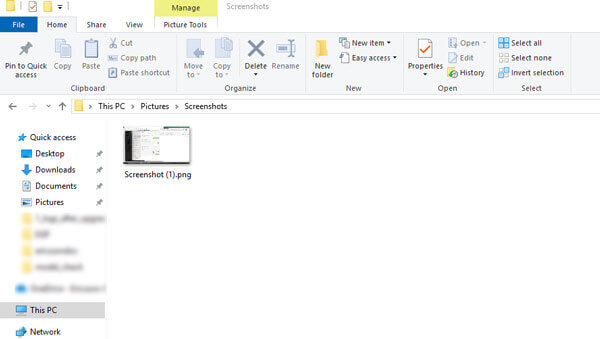
Snipping Tool ist die integrierte Screenshot-Software unter Windows 7, 8 und 10. Wenn Sie mit dieser Software Screenshots machen, werden diese an einem beliebigen Ort auf Ihrem Computer gespeichert.
Beim Verwenden des Snipping Tools gibt es keinen dedizierten Screenshot-Ordner. Klicken Sie einfach auf Datei und wählen Sie Speichern als um das Ziel für die Speicherung der Screenshots auszuwählen.
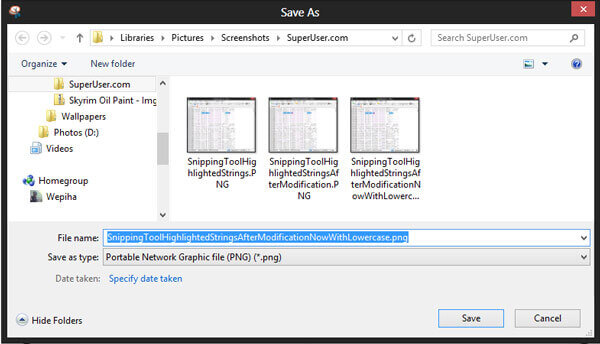
Windows + Alt + PrtScn ist die Möglichkeit zur Bildschirmaufnahme unter Windows 10, die mit der Game Bar ausgestattet ist.
Wenn Sie unter Windows 10 über die Xbox ein Spiel spielen, können Sie mit den oben genannten Kombinationen schnell einen Screenshot erstellen.
Der Screenshot wird gespeichert unter C:\Benutzer\Ihr Benutzername\Videos\Captures.
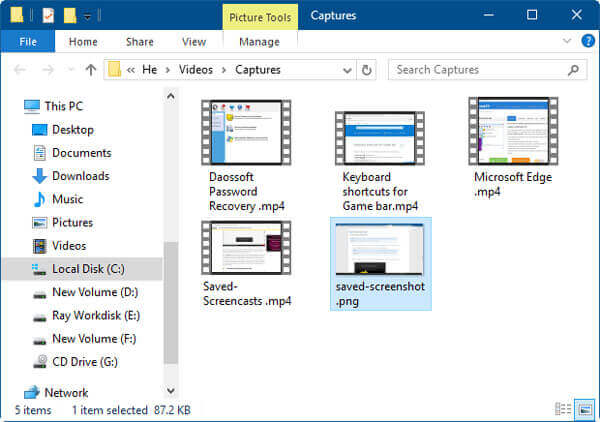
Beim Mac lässt sich der Speicherort des Screenshots leicht finden.
Wenn Sie die Tastenkombinationen verwenden, um den Screenshot auf dem Mac aufzunehmen, werden die Screenshots standardmäßig unter dem Namen „Screenshot [Datum] um [Uhrzeit].png“ auf Ihrem Desktop gespeichert.
Sie können den Speicherort des Screenshots jedoch über die Optionen im Bildschirmfoto -App in macOS Mojave/Big Sur.
Für Mac-Computer mit macOS High Sierra oder älter benötigen Sie Bildschirmaufnahmesoftware von Drittanbietern, um den Speicherort des Screenshots anzupassen.
Mit den Bildschirmaufnahmeprogrammen von Drittanbietern können Sie einen beliebigen Speicherort für die Screenshots auswählen. Hier empfiehlt sich eine kostenlose Bildschirmaufnahmesoftware.
Bildschirm recorder ist die Bildschirmaufnahmesoftware zum Aufnehmen von Bildschirm, Video und Audio von Windows- und Mac-Computern. Sie kann Videos und Bilder vom Desktop, von Programmen, von der Webcam und von den Browsern aufzeichnen, die Sie auf dem Computer verwenden. Mit anderen Worten: Sie kann alles aufzeichnen, was auf Ihrem Computer passiert.
Sehen wir uns nun an, wie Sie mit dieser Freeware Ihren Computerbildschirm erfassen können.
Schritt 1 Wählen Sie aus, wo Screenshots gespeichert werden sollen
Laden Sie diese Software kostenlos herunter und führen Sie sie sofort auf Ihrem Computer aus. Klicken Sie auf Speisekarte und wählen Sie EinstellungenNavigieren Sie zur Registerkarte „Ausgabe“ und klicken Sie auf die drei Punkte neben „Speicherort der Screenshot-Dateien“, um den Ort zum Speichern der Screenshots zu finden.
Wenn Sie möchten, können Sie hier auch das Ausgabeformat für das Screenshot-Bild auswählen.
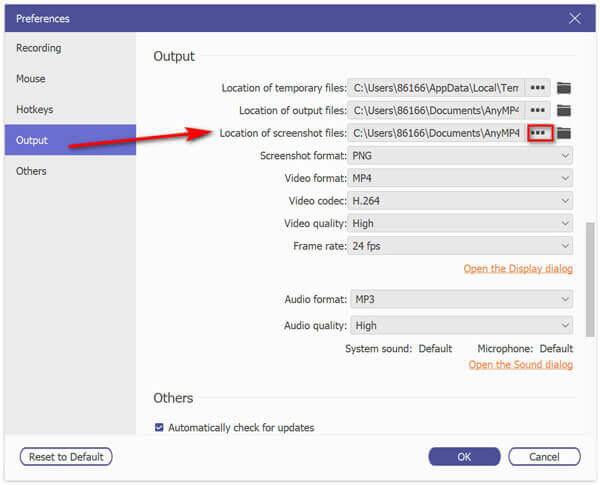
Schritt 2 Screenshots auf dem Computer machen
Navigieren Sie zu dem Bildschirm, den Sie erfassen möchten, und wählen Sie Bildschirmaufnahme in dieser Software. Dann wird ein Kreuzpfeil angezeigt. Sie können mit der linken Maustaste klicken, um den Aufnahmebereich auszuwählen. Oder bewegen Sie einfach die Maus über das Fenster, um das Fenster aufzunehmen.
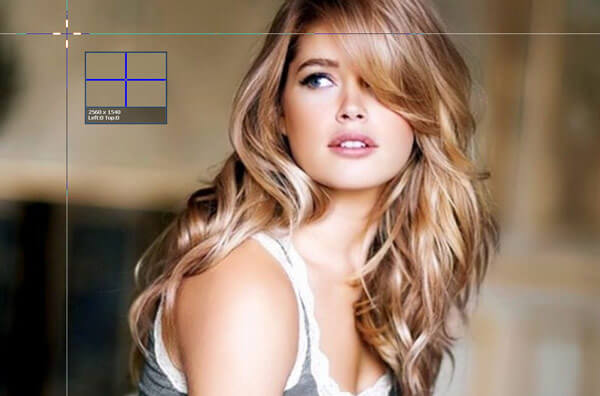
Schritt 3 Screenshot bearbeiten und speichern
Wenn Sie die Maustaste loslassen, wird der Screenshot bestätigt. Anschließend können Sie den Screenshot mit dem integrierten Editor optional bearbeiten. Anschließend können Sie den Screenshot an den Bildschirm anheften oder auf Ihrem Computer speichern, indem Sie auf die Schaltfläche „Speichern“ klicken.

Für Erfassen des Scroll-Bildschirms, können Sie sich auf diesen Beitrag beziehen.
Wie ändere ich den Standardspeicherort für Screenshots in Windows 10?
Gehe zu Dieser PC, klicken Bilder, finden Bildschirmfoto Klicken Sie mit der rechten Maustaste auf einen leeren Bereich und wählen Sie EigenschaftenWählen Sie dann den ersten Tap Standort und klicken Sie auf das Bewegen Klicken Sie auf die Schaltfläche. Anschließend wird ein Fenster angezeigt, in dem Sie aufgefordert werden, zum neuen Speicherort des Screenshot-Ordners zu navigieren. Klicken Sie auf OK und der Standort wurde geändert.
Ich kann den Screenshot-Ordner nicht finden, wenn ich Screenshots durch Drücken von Windows + PrtSc erstelle?
Tatsächlich können Screenshots auf OneDrive gespeichert werden. Wenn Sie das automatische Speichern von Screenshots auf OneDrive aktivieren, werden alle Screenshots auf OneDrive, den Cloud-Dienst von Microsoft, hochgeladen. Sie können versuchen, die Screenshots auf OneDrive statt auf der lokalen Festplatte zu finden.
Screenshots werden unter Windows 10 nicht in den Screenshots-Ordner verschoben?
Wenn die Screenshots unter Windows 10 nicht auf OneDrive gespeichert werden, liegt es möglicherweise daran, dass der Ordner Screenshots nicht über die Schreibberechtigung verfügt. Klicken Sie mit der rechten Maustaste auf Bildschirmfoto und wählen Sie Eigenschaften, dann gehen Sie zu Sicherheit Klicken Sie auf die Registerkarte Bearbeiten , um sicherzustellen, dass das Systemkonto Volle Kontrolle.
Screenshots auf Windows- und Mac-Computern zu machen ist einfach. Wo die Screenshots gespeichert werden, ist jedoch eine Frage, die viele von Ihnen nervt. Dieser Artikel zeigt eine Schritt-für-Schritt-Anleitung, um den Speicherort der Screenshots auf dem Computer zu finden. Sie können auch die Software von Drittanbietern verwenden, um den Standardspeicherort zu ändern.
Haben Sie einen Vorschlag zum Speicherort des Screenshot?
Zögern Sie nicht, Ihre Kommentare zu hinterlassen.
Mehr lesen
So erstellen Sie kostenlos Screenshots auf Microsoft Surface
Dieser Beitrag ist die ausführliche Anleitung zum Erstellen von Screenshots auf Surface. Sie erfahren von den 5 kostenlosen Möglichkeiten zum Drucken des Bildschirms auf allen Surface-Modellen wie Surface Pro X7/6/5, Surface Go 2, Surface Laptop Book usw.
So nehmen Sie Gameplay-Videos auf dem iPad auf
Wenn Sie den aufregendsten Teil des Spiels aufzeichnen möchten, das Sie gerade spielen, können Sie den Beitrag lesen, um zu erfahren, wie Sie Gameplay-Videos auf dem iPad aufnehmen.
So erstellen Sie kostenlos Screenshots auf Microsoft Surface
Dieser Beitrag ist die ausführliche Anleitung zum Erstellen von Screenshots auf Surface. Sie erfahren von den 5 kostenlosen Möglichkeiten zum Drucken des Bildschirms auf allen Surface-Modellen wie Surface Pro X7/6/5, Surface Go 2, Surface Laptop Book usw.
So machen Sie Screenshots auf dem iPhone 15/14/13/12
Wenn Sie einen Videoanruf auf Viber aufzeichnen möchten, welche Methoden sind am besten geeignet, um das gewünschte Video mit Audiodatei aufzunehmen? Hier sind die Tipps und Tricks, die Sie aus dem Artikel kennen sollten.